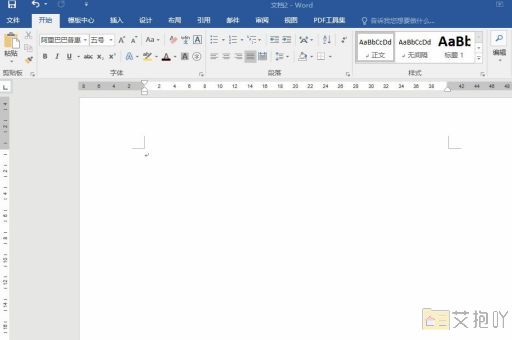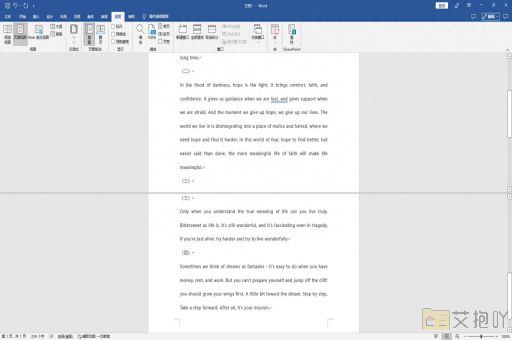怎么删除word中的空白页按哪个键
在使用microsoft word进行文档编辑时,有时候我们会遇到空白页的问题。这些空白页可能是由于分页符、段落间距或格式设置等引起的。这篇文章将向你详细介绍如何删除word中的空白页。
1. 删除分页符:分页符是导致word中出现空白页的一个常见原因。要删除分页符,首先需要切换到“普通视图”。点击菜单栏的“视图”选项,然后选择“普通视图”。此时,你可以看到文档中的所有分页符。选中分页符并按键盘上的“delete”键即可删除。
2. 调整段落间距:如果空白页是由段落间距过大引起的,可以尝试调整段落间距。选中空白页前后的段落,右键单击并选择“段落”。在弹出的对话框中,调整“行距”和“段前段后”的值,直到空白页消失。
3. 清除格式:如果上述方法都无法解决问题,可能是由于某种格式设置导致的。可以尝试清除格式来解决这个问题。选中空白页,然后点击菜单栏的“开始”选项,找到“样式”区域,点击最右侧的小箭头,选择“全部清除”。这样就可以删除所有格式设置,可能也会删除掉空白页。

4. 使用查找替换功能:如果你的文档中有多个空白页,可以使用查找替换功能快速删除。按下“ctrl + h”键打开查找替换对话框,然后在“查找内容”框中输入“^m”,在“替换为”框中留空,最后点击“全部替换”。这会删除文档中的所有分页符,从而删除空白页。
5. 使用shift + enter组合键:有时,我们在文档中误输入了多次enter键,导致产生了多余的空白页。这时,我们可以通过按住shift键,再按enter键来取消多余的换行,从而删除空白页。
6. 缩小表格:如果你的文档中含有大表格,可能会导致空白页的产生。可以尝试缩小表格的大小,或者调整表格的位置,以消除空白页。
以上就是删除word中空白页的方法。希望这些方法能帮助你解决文档编辑中的问题。


 上一篇
上一篇